4-581-534-53(1)
CT
CS
http://rd1.sony.net/help/ilc/1530/h_zz/
©2015 Sony Corporation Printed in Thailand
ILCE-7SM2
�
中文 (繁體字)
警告
進一步瞭解相機 (“說明
指南”)
為減少發生火災或電擊的危險,請勿讓
本機暴露於雨中或受潮。
重要的安全指示
-請保存這些指示危險
為了降低火災或電擊的危
險,請小心遵守這些指示
注意
電池組
如果電池組處理不當,電池組可能會爆
炸,造成火災,甚至化學灼傷。請遵循
以下注意事項。
• 切勿拆解。
切勿擠壓,撞擊電池組或對電池組用
力過度,如敲擊,跌落或踩踏在電池
組上。
切勿短路或讓金屬物品接觸到電池端
子。
切勿暴露在超過 60 ℃的高溫下,例如
直射陽光下,或停在太陽下的汽車
內。
切勿焚化或丟棄在火中。
切勿處理損壞或洩漏的鋰離子電池。
務必使用 Sony 原廠的充電器或可對電
池組充電的裝置來為電池組充電。
電池組應放在幼兒不易觸及的地方。
使電池組保持乾燥。
請僅使用與 Sony 建議的相同或相等的
電池類型進行更換。
請依照說明書中的說明正確丟棄舊電
池組。
電源供應器
使用電源供應器時,請使用附近牆上的
電源插座。如果在使用設備時發生任何
故障,請立即將電源供應器從牆上的電
源插座拔掉。
“說明指南”是一部線上說明
書。您可以閱讀電腦上或智慧型
手機上的 “說明指南”。請參閱
此說明書,以深入瞭解有關相機
的眾多功能。
URL:
http://rd1.sony.net/help/
ilc/1530/h_zz/
CT
2
�
電池充電器
請在附近的牆上插座上使用充電器。使
用本裝置時如果發生任何故障,請立即
中斷充電器與牆上插座的連接。
如果附帶電源線,則該電源線專為本相
機設計,不能用於其他電子設備。
通知
如果靜電或電磁導致資料傳送中斷 (失
敗),請重新啟動應用程式或斷開連
接,並重新連接通信電纜 (USB 等)。
本產品已經過測試並確定符合 EMC 規定
中所提出的使用連接電纜不得超過
3 公尺的限制。
特定頻率的電磁場可能會影響此機的畫
面和聲音。
經型式認證合格之低功率射頻電機,非
經許可,公司、商號或使用者均不得擅
自變更頻率、加大功率或變更原設計之
特性及功能。
低功率射頻電機之使用不得影響飛航安
全及干擾合法通信;經發現有干擾現象
時,應立即停用,並改善至無干擾時方
得繼續使用。前項合法通信,指依電信
法規定作業之無線電通信。低功率射頻
電機須忍受合法通信或工業、科學及醫
療用電波輻射性電機設備之干擾。
僅適用於台灣
廢電池請回收
附屬電纜上附有鐵芯時的注意事項:
USB 電纜或 A/V 連接電纜或電源供應器
之 DC 輸出線上的一個鐵芯係抑制電磁
波干擾用,請勿任意拆卸。
僅適用於台灣
生產國別:泰國
製造廠商:SONY CORPORATION
進口商:台灣索尼股份有限公司
地址:台北市長春路 145 號 5 樓
諮詢專線:4499111
從經營觀光客生意的日本
商店購買相機的客戶
CT
附註
在相機螢幕上可確認相機所支援標準
的某些認證標記。
選擇 MENU t (設定) t
[認證標誌]。
如果因相機故障等問題無法顯示,請
聯絡 Sony 經銷商或當地授權的 Sony
服務機構。
CT
3
�
功能簡介 ...................................... 7
使用相機的注意事項 ............................ 9
檢查隨附項目 ................................. 12
認識各部件 ................................... 13
前側 ...................................... 13
後側 ...................................... 14
上側 / 側邊外觀 ............................ 16
底部外觀 .................................. 18
螢幕上的圖示清單 ............................. 19
可使用按鈕 / 轉盤操作的功能 ................... 23
如何使用 Quick Navi 畫面 ...................... 24
操作相機 ..................................... 26
如何使用控制滾輪 .......................... 26
如何使用前轉盤 / 後轉盤 .................... 27
使用 Fn (功能)按鈕選擇功能 .................. 28
可使用 Fn (功能)按鈕登記的功能 ........... 29
可使用 MENU 按鈕選擇的功能 .................... 30
使用相機指南 ................................. 42
目錄
使用前
功能清單
CT
4
�
準備相機
為電池組充電 ................................. 43
充電時間 (完全充電)...................... 46
連接到電腦充電 ............................ 47
檢查剩餘的電池電量 ........................ 47
從電源插座供電 ............................ 48
取出電池 .................................. 49
插入記憶卡 (另售)........................... 50
格式化記憶卡 .............................. 51
可以使用的記憶卡 .......................... 51
安裝鏡頭 ..................................... 53
設定語言與時鐘 ............................... 56
檢查或重新設定日期 / 時間和地區 ............ 57
拍攝沒有相機晃動的清晰影像 ................... 58
相機晃動警告指示圖示 ...................... 58
使用 SteadyShot 功能 ....................... 58
拿好相機 .................................. 60
取下目鏡護罩 ................................. 61
拍攝及觀看影像
選擇拍攝模式
各種功能
拍攝靜態影像 ................................. 62
記錄動態影像 ................................. 64
播放影像 ..................................... 65
在靜態影像與動態影像之間切換 .............. 66
播放功能 .................................. 67
刪除影像 ..................................... 68
選擇拍攝模式 ................................. 69
每種拍攝模式可用的功能 ....................... 70
使用各種功能 ................................. 71
影像尺寸 (靜態影像)................... 71
檔案格式 ............................... 72
錄製設定 ............................... 73
自動對焦功能 .............................. 75
靜音拍攝 ............................... 76
CT
5
�
使用 Wi-Fi 功能
使用 Wi-Fi 和 NFC 觸控功能 ..................... 78
將相機連接到無線存取點 .................... 79
使用應用程式
使用電腦
將應用程式新增至相機 (PlayMemories
Camera Apps).............................. 80
下載應用程式 .............................. 80
啟動應用程式 .............................. 81
處理 RAW 影像 (Image Data Converter)......... 82
安裝 Image Data Converter.................. 82
將影像匯入電腦並使用它們 (PlayMemories
Home)..................................... 83
安裝 PlayMemories Home..................... 84
使用您的電腦控制相機 (Remote Camera
Control).................................. 85
安裝 Remote Camera Control................. 85
其他
檢查影像數目和動態影像的可以記錄時間 ......... 86
規格 ......................................... 91
索引 ......................................... 96
如需有關 Wi-Fi 和 NFC 觸控功能的詳細資訊,請參閱附加的文件 “Wi-Fi
Connection/One-touch (NFC) Guide”或參閱 “說明指南”。
CT
6
�
功能簡介
本節介紹一些常用的拍攝功能與其他特有功能。
如需詳情,請參閱括號中的頁數。
常用拍攝功能
曝光補償 (32)
您可以調整曝光以變更整體影像的亮度。
即使拍攝模式設定為 M,如果您將 ISO 感光度設定為 [ISO AUTO],
便可調整曝光。
ISO/ 多框雜訊消除 (32)
您可以調整感光度。
ISO 感光度的調整範圍在 ISO 50 與 ISO 409600 之間。
白平衡 (32)
您可以調整色調。
您可以選擇一個適合光源的選項,或者使用色溫及彩色濾光片執行微
調。
過片模式 (31)
您可以選擇一個適合您用途的適當過片模式,例如單張拍攝、連拍、
或包圍拍攝。
對焦模式 (75)/ 對焦區域 (75)/ 焦點設定 (32)
您可以調整對焦的各種設定。
您可以視需要選擇適合您被攝體的對焦方法或對焦區域。
對焦放大鏡 (33)/MF 輔助 (34)
手動對焦時,放大影像可以更輕鬆檢查對焦。
CT
7
�
功能簡介
此相機的功能
4K 動態影像錄製 (72)
您可以使用與 35 公釐全片幅格式相容的鏡頭,以 4K 解析度
(3840 × 2160)錄製高度細節表現的動態影像。(錄製 4K 動態影像
時,[APS-C/Super 35mm]會鎖定為 [關]。)
慢動作動態影像錄製 (33)
您可以用 Full HD 解析度 (1920 × 1080)錄製慢動作動態影像
(4 倍或 5 倍慢動作)。
照片設定檔 (33)
您可以改變所錄製影像的色調和層次。
5 軸內建影像穩定功能 (58)
減少因垂直移動和水平移動、傾斜和搖擺,以及滾動所造成的模糊。
靜音拍攝 (76)
您可以拍攝快門完全不產生聲音的影像。
如何操作或自訂相機
顯示資訊 (35)
當您朝向觀景窗內看時,觀景窗模式就會啟動,而當您的臉離開觀景
窗時,觀景模式則會恢復為螢幕模式 (預設設定)。您可以按下控制
滾輪上的 DISP 以變更螢幕顯示模式。
Quick Navi (24)
在 [適合觀景窗]畫面中,您可以透過按下 Fn 按鈕,快速地從螢幕
切換到 Quick Navi。您可以使用前 / 後轉盤和控制滾輪,利用直覺
操作來設定項目。
自訂 (37)
相機配備有自訂按鈕,您可以在每個按鈕上指定您要的功能。您也可
以在其他按鈕上指定功能,例如 AEL 按鈕。
CT
8
�
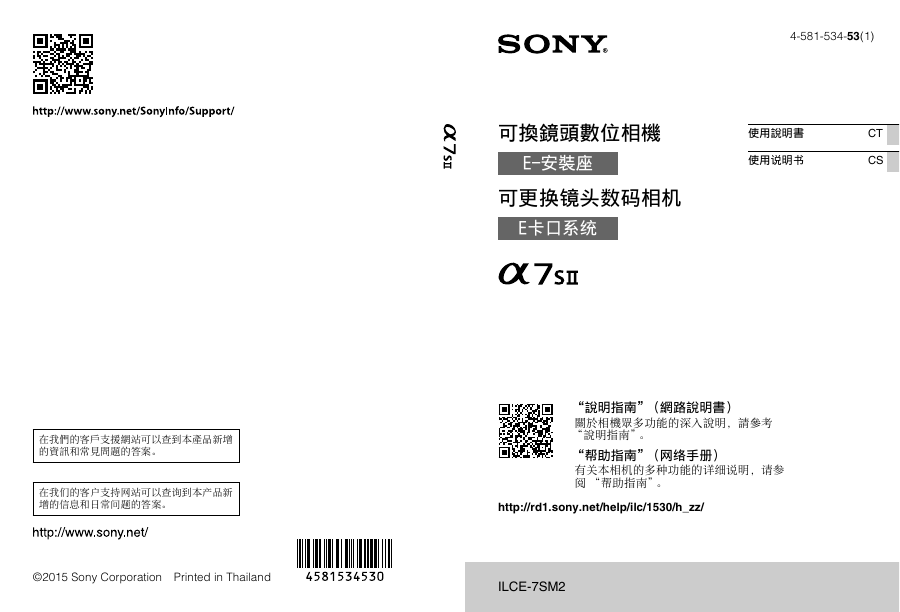
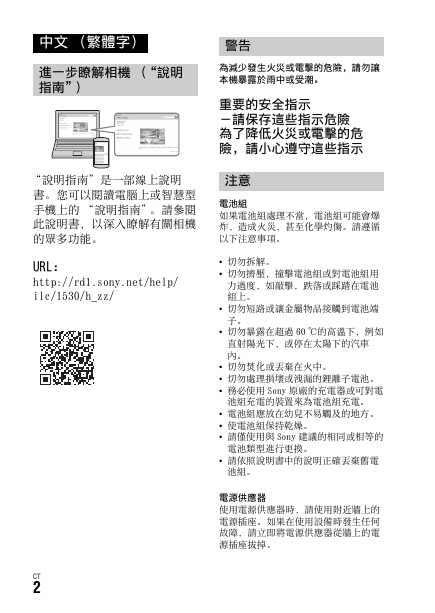
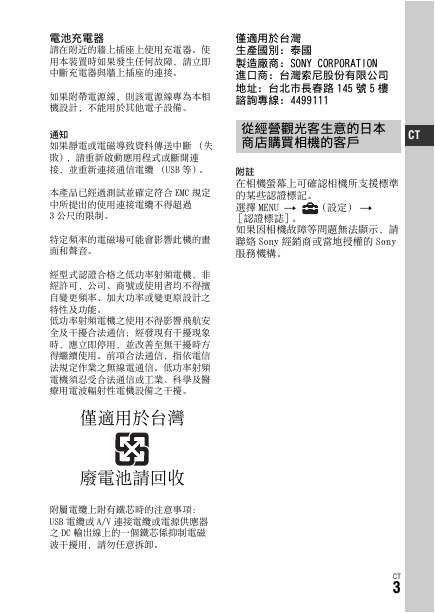
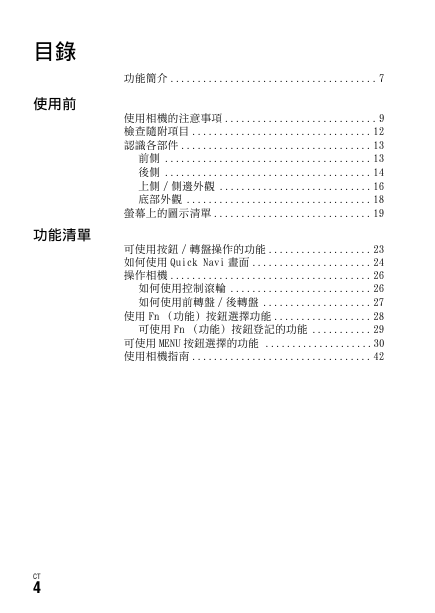
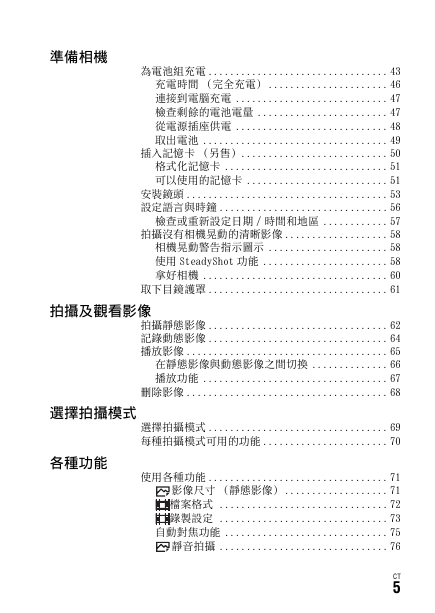
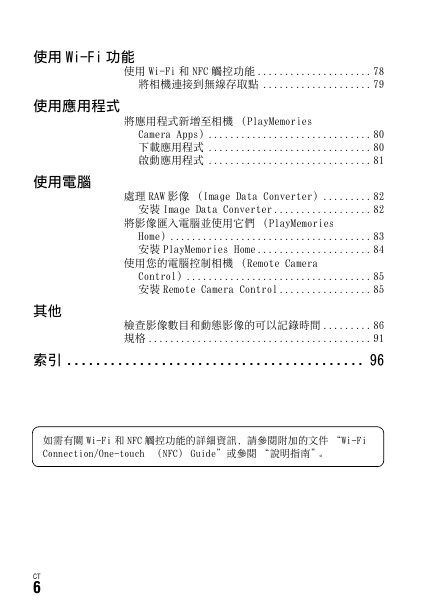
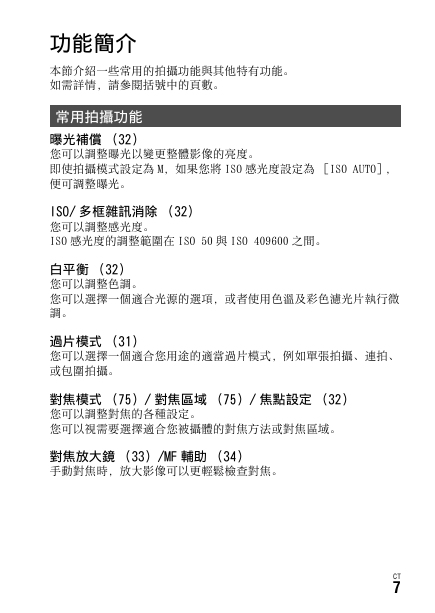
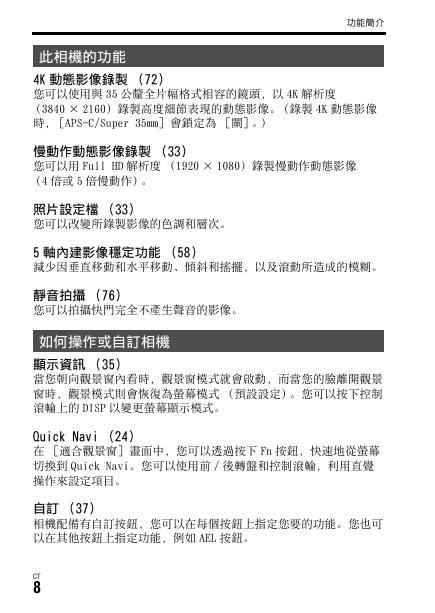
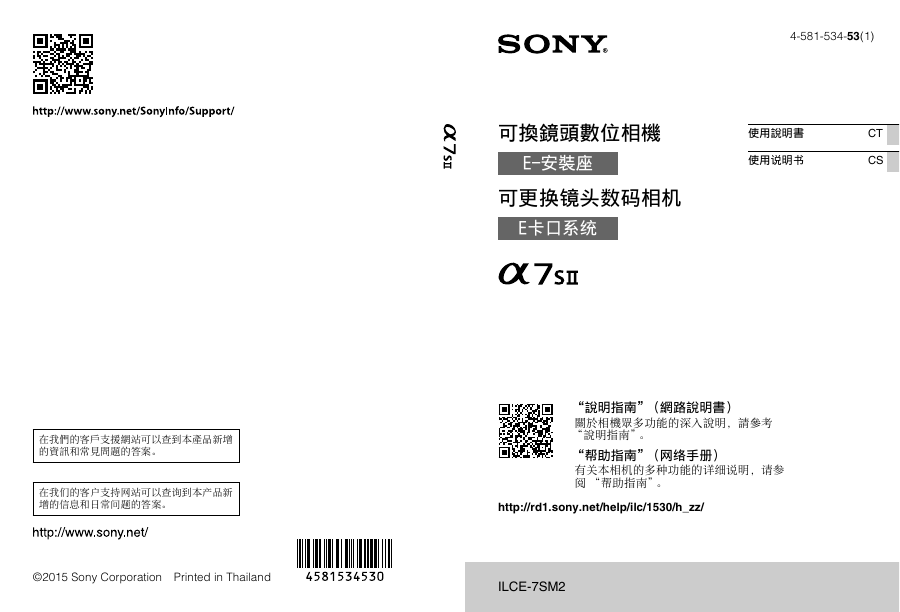
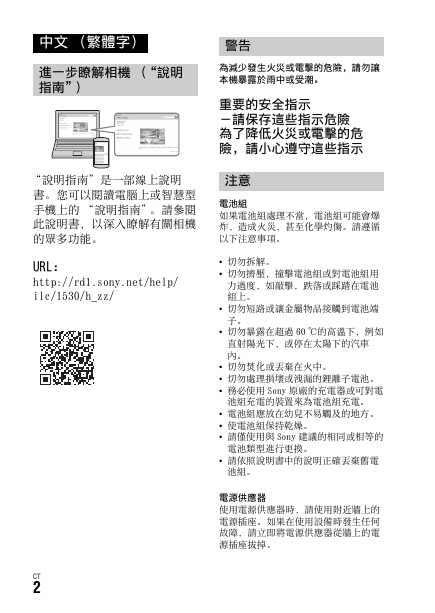
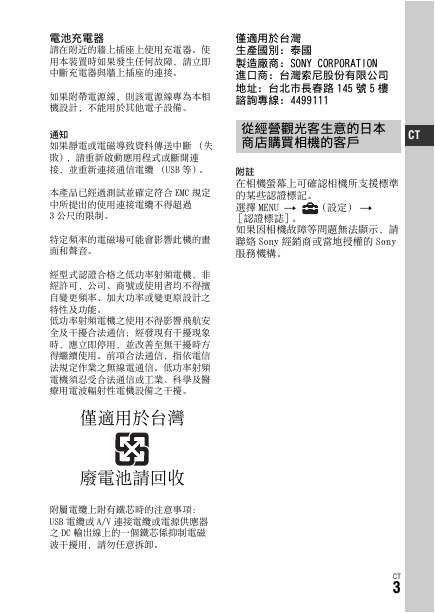
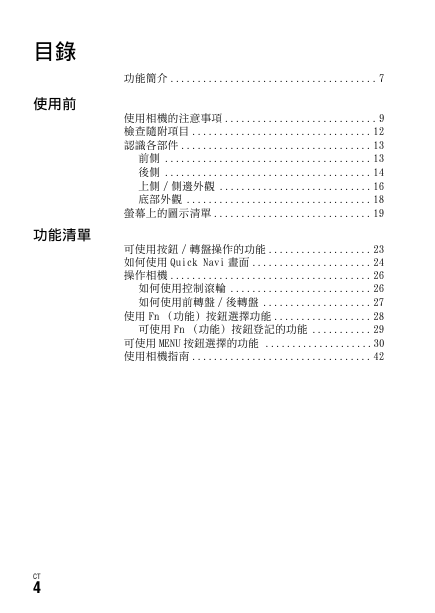
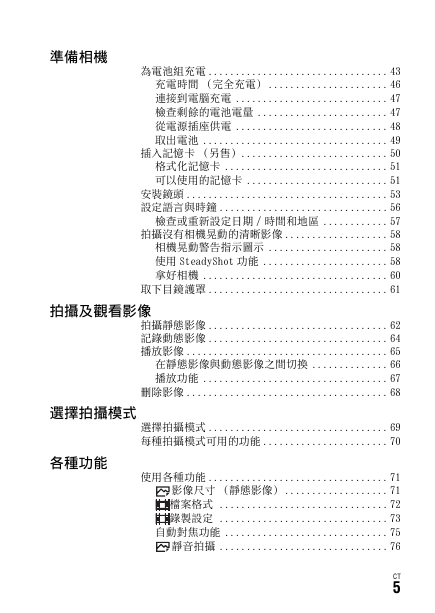
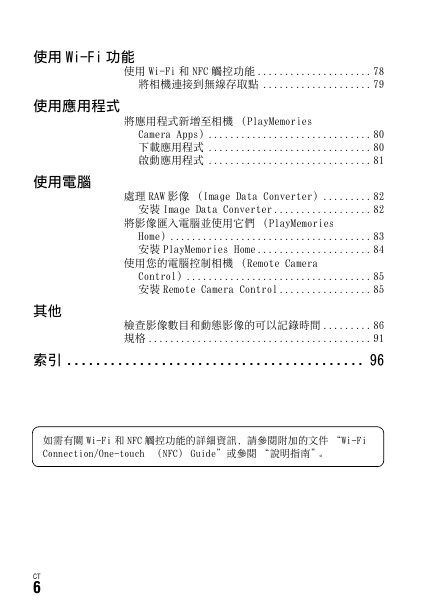
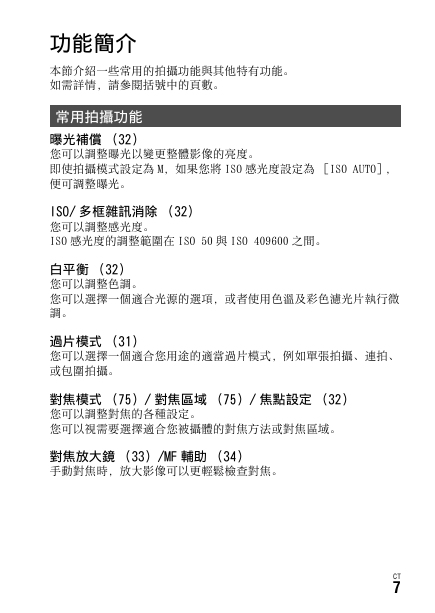
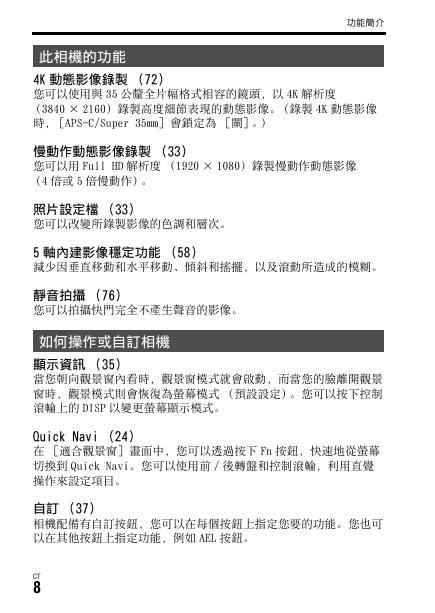
 2023年江西萍乡中考道德与法治真题及答案.doc
2023年江西萍乡中考道德与法治真题及答案.doc 2012年重庆南川中考生物真题及答案.doc
2012年重庆南川中考生物真题及答案.doc 2013年江西师范大学地理学综合及文艺理论基础考研真题.doc
2013年江西师范大学地理学综合及文艺理论基础考研真题.doc 2020年四川甘孜小升初语文真题及答案I卷.doc
2020年四川甘孜小升初语文真题及答案I卷.doc 2020年注册岩土工程师专业基础考试真题及答案.doc
2020年注册岩土工程师专业基础考试真题及答案.doc 2023-2024学年福建省厦门市九年级上学期数学月考试题及答案.doc
2023-2024学年福建省厦门市九年级上学期数学月考试题及答案.doc 2021-2022学年辽宁省沈阳市大东区九年级上学期语文期末试题及答案.doc
2021-2022学年辽宁省沈阳市大东区九年级上学期语文期末试题及答案.doc 2022-2023学年北京东城区初三第一学期物理期末试卷及答案.doc
2022-2023学年北京东城区初三第一学期物理期末试卷及答案.doc 2018上半年江西教师资格初中地理学科知识与教学能力真题及答案.doc
2018上半年江西教师资格初中地理学科知识与教学能力真题及答案.doc 2012年河北国家公务员申论考试真题及答案-省级.doc
2012年河北国家公务员申论考试真题及答案-省级.doc 2020-2021学年江苏省扬州市江都区邵樊片九年级上学期数学第一次质量检测试题及答案.doc
2020-2021学年江苏省扬州市江都区邵樊片九年级上学期数学第一次质量检测试题及答案.doc 2022下半年黑龙江教师资格证中学综合素质真题及答案.doc
2022下半年黑龙江教师资格证中学综合素质真题及答案.doc